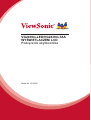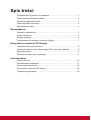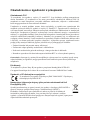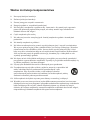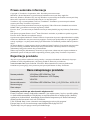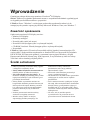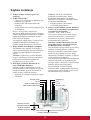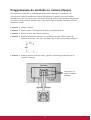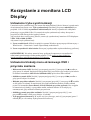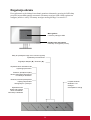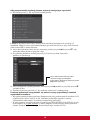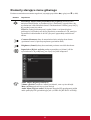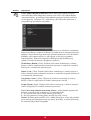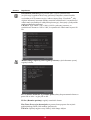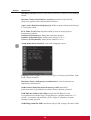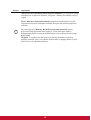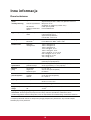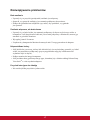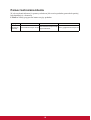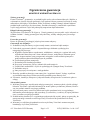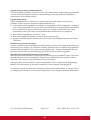ViewSonic VG2439m-LED-S instrukcja
- Kategoria
- Telewizory
- Typ
- instrukcja
Niniejsza instrukcja jest również odpowiednia dla

VG2439m-LED/VG2439m-TAA
WYĝWIETLACZEM
!
LCD
PodrĊcznik uĪytkownika
Model No. VS14782

TCO informacja
Congratulations!
This display is designed for both you and the planet!
The display you have just purchased carries the TCO Certified
label. This ensures that your display is designed, manufactured
and tested according to some of the strictest quality and
environmental requirements in the world. This makes for a high
performance product, designed with the user in focus that also
minimizes the impact on the climate and our natural
environment.
TCO Certified is a third party verified program, where every product model is tested by an
accredited impartial test laboratory. TCO Certified represents one of the toughest certifications
for displays worldwide.
Some of the Usability features of the TCO Certified for displays:
• Good visual ergonomics and image quality is tested to ensure top performance and reduce
sight and strain problems. Important parameters are luminance, contrast, resolution, black
level, gamma curve, color and luminance uniformity, color rendition and image stability.
• Product have been tested according to rigorous safety standards at an impartial laboratory.
• Electric and magnetic fields emissions as low as normal household background levels.
• Low acoustic noise emissions.
Some of the Environmental features of the TCO Certified for displays:
• The brand owner demonstrates corporate social responsibility and has a certified
environmental management system (EMAS or ISO 14001).
• Very low energy consumption both in on- and standby mode minimize climate impact.
• Restrictions on chlorinated and brominated flame retardants, plasticizers, plastics and heavy
metals such as cadmium, mercury and lead (RoHS compliance).
• Both product and product packaging is prepared for recycling.
• The brand owner offers take-back options.
The requirements can be downloaded from our web site. The requirements included in this
label have been developed by TCO Development in co-operation with scientists, experts, users
as well as manufacturers all over the world. Since the end of the 1980s TCO has been involved
in influencing the development of IT equipment in a more user-friendly direction.
Our labeling system started with displays in 1992 and is now requested by users and
ITmanufacturers all over the world. About 50% of all displays worldwide are TCO certified.
For displays with glossy bezels the user should consider the placement of the display as
the bezel may cause disturbing reflections from surrounding light and bright surfaces.
For more information, please visit
www.tcodevelopment.com

Spis treĞci
OĞwiadczenia o zgodnoĞci z przepisami ........................................................1
WaĪne instrukcje bezpieczeĔstwa...................................................................2
Deklaracja zgodnoĞci RoHS............................................................................3
Prawo autorskie informacja .............................................................................4
Rejestracja produktu........................................................................................4
Wprowadzenie
ZawartoĞü opakowania ...................................................................................5
ĝrodki ostroĪnoĞci ..........................................................................................5
Szybka instalacja ............................................................................................6
Przygotowanie do montaĪu na Ğcianie (Opcja) ..............................................7
Korzystanie z monitora LCD Display
Ustawianie trybu synchronizacji .....................................................................8
Ustawienia blokady menu ekranowego OSD i przycisku zasilania ................8
Regulacja obrazu ............................................................................................9
Elementy sterujące menu gáównego ............................................................. 11
Inne informacje
Dane techniczne ...........................................................................................16
Rozwiązywanie problemów ..........................................................................17
Pomoc techniczna klienta .............................................................................18
Czyszczenie monitora LCD Display .............................................................19
Ograniczona gwarancja.................................................................................20

1
OĞwiadczenia o zgodnoĞci z przepisami
OĞwiadczenie FCC
To urządzenie jest zgodne z czĊĞcią 15 zasad FCC. Jego dziaáanie podlega nastĊpującym
dwóm warunkom: (1) urządzenie to nie moĪe powodowaü szkodliwych zakáóceĔ oraz (2)
urządzenie to musi akceptowaü wszystkie odbierane zakáócenia, wáącznie z zakáóceniami,
które mogą powodowaü nieoczekiwane dziaáanie.
Urządzenie to zostaáo poddane testom, które stwierdziáy, Īe speánia ono ograniczenia dla
urządzeĔ cyfrowych klasy B, zgodnie z czĊĞcią 15 Zasad FCC. Ograniczenia te okreĞlono w
celu zapewnienia stosownego zabezpieczenia przed szkodliwymi zakáóceniami w instalacjach
domowych. Urządzenie to generuje, wykorzystuje i moĪe emitowaü energiĊ o czĊstotliwoĞci
radiowej i w przypadku instalacji oraz stosowania niezgodnie z instrukcjami moĪe powodowaü
uciąĪliwe zakáócenia komunikacji radiowej. JednakĪe, nie gwarantuje siĊ, Īe zakáócenia nie
wyst
ąpią w danej instalacji. JeĪeli urządzenie to powoduje uciąĪliwe zakáócenia odbioru radia
i telewizji, co moĪna sprawdziü poprzez wáączenie i wyáączenie sprzĊtu, uĪytkownik moĪe
podjąü próbĊ usuniĊcia zakáóceĔ poprzez jeden lub wiĊcej nastĊpujących Ğrodków:
• Zmiana kierunku lub pooenia anteny odbiorczej.
• Zwikszenie odstpu pomidzy urzdzeniem i odbiornikiem.
• Podczenie urzdzenia do gniazda zasilanego z innego obwodu ni odbiornik.
• Kontakt ze sprzedawc lub dowiadczonym technikiem RTV w celu uzyskania pomocy.
OstrzeĪenie: Ostrzega siĊ, zmiany lub modyfikacje wykonywane bez wyraĨnej zgody strony
odpowiedzialnej za zgodnoĞü, mogą spowodowaü uniewaĪnienie prawa do uĪywania tego
urządzenia.
Dla Kanady
To urządzenie cyfrowe klasy B jest zgodne z przepisami kanadyjskimi ICES-003.
Cet appareil numérique de la classe B est conforme à la norme NMB-003 du Canada.
ZgodnoĞü z CE dla krajów europejskich
To urządzenie jest zgodne z Dyrektywą EMC 2004/108/EC i Dyrektywą
niskonapiĊciową 2006/95/EC.
NastĊpująca informacja dotyczy tylko paĔstw czáonkowskich Unii
Europejskiej (UE):
Symbol przedstawiony po prawej stronie jest zgodny z dyrektyw
ą 2002/96/WE w
sprawie zuĪytego sprzĊtu elektrycznego i elektronicznego (WEEE).
Produktów oznaczonych tym symbolem nie naleĪy wyrzucaü do lokalnych
Ğmietników podlegających miastu, lecz powinny one byü zebrane i usuniĊte
zgodnie z systemem zbiórki obowiązującym w danym kraju lub regionie, opartym na
odpowiednich ustaleniach prawnych.

2
WaĪne instrukcje bezpieczeĔstwa
1. Przeczytaj niniejsze instrukcje.
2. Zachowaj niniejsze instrukcje.
3. Zwracaj uwagĊ na wszystkie ostrzeĪenia.
4. PostĊpuj zgodnie ze wszystkimi instrukcjami.
5. Nie korzystaj z urządzenia w pobliĪu wody. OstrzeĪenie: Aby zmniejszyü zagroĪenie
poĪaru lub poraĪenia prądem elektrycznym, nie naleĪy naraĪaü tego urzadzenia na
dziaáanie deszczu lub wilgoci.
6. CzyĞü urządzenie tylko suchą
7. Nie zakrywaj otworów wentylacyjnych. Instaluj urządzenie zgodnie z instrukcjami
producenta.
8. Nie instaluj urządzenia w pobliĪu Ĩ
9. Nie lekcewaĪ zabezpieczeĔ w postaci wtyczki polaryzacyjnej i wtyczki z uziemieniem.
We wtyczce polaryzacyjnej jeden z páaskich bolców jest szerszy od drugiego. Wtyczka z
uziemieniem zawiera dodatkowy bolec. Szerszy bolec wtyczki polaryzacyjnej i trzeci
bolec wtyczki z uziemieniem mają na celu zapewnienie bezpieczeĔstwa uĪytkownikowi.
JeĞli wtyczka nie pasuje do gniazda sieciowego, skontaktuj siĊ z elektrykiem w celu
wymiany przestarzaáego gniazda.
10. Nie depcz ani nie Ğciskaj kabla zasilającego (szczególnie przy wtyczkach, oprawkach i
przy punkcie wyprowadzenia z urządzenia). Upewnij siĊ, Īe gniazdo zasilania znajduje siĊ
w pobli
Īu urządzenia i jest áatwo dostĊpne.
11. UĪywaj tylko dodatków/akcesoriów wskazanych przez producenta.
12. Z urządzeniem uĪywaj tylko wózków, stojaków, statywów, wsporników lub
stoáów okreĞlonych przez producenta lub sprzedawanych z tym
urządzeniem. Przy uĪywaniu wózka w celu unikniĊcia obraĪeĔ
spowodowanych przewróceniem siĊ kombinacji wózek/urządzenie, naleĪy
zachowaü ostroĪnoĞü podczas przemieszczania.
13. JeĞli urządzenie nie bĊdzie uĪywane przez dáuĪszy czas naleĪy je odáączyü.
14. Wszelkie prace serwisowe powierzaj wykwalifikowanemu personelowi serwisowemu.
Obsáuga serwisowa jest wymagana w przypadku uszkodzenia urządzenia (np. uszkodzenia
kabla zasilającego lub wtyczki, zalania urządzenia páynem czy dostania siĊ innych
obiektów do wnĊtrza urządzenia), naraĪenia urządzenia na dziaáanie deszczu lub wilgoci,
nieprawidáowego dziaáania urządzenia lub upuszczenia urz
ądzenia.

3
Deklaracja zgodnoĞci RoHS
Produkt ten zostaá zaprojektowany i wyprodukowany zgodnie z Dyrektywą 2002/95/EC
Parlamentu Europejskiego i Rady Europy w sprawie ograniczenia stosowania niektórych
substancji niebezpiecznych w urządzeniach elektrycznych i elektronicznych (Dyrektywa
RoHS), w związku z czym jest zgodny z podaną poniĪej listą maksymalnych wartoĞci
koncentracji sporządzoną przez TAC (European Technical Adaptation Committee [Europejski
Komitet Dostosowania Technicznego]):
Niektóre okreĞlone powyĪej komponenty produktów nie są objĊte ograniczeniem na podstawie
Aneksu do Dyrektyw RoHS, co stwierdzono poniĪej:
Przykáady wyáączonych komponentów:
1. RtĊü w kompaktowych lampach jarzeniowych w iloĞci nieprzekraczającej 5 mg na lampĊ i
w innych lampach nieokreĞlonych dokáadnie w Aneksie do Dyrektywy RoHS.
2. Oáów w szklanych kineskopach katodowych, w komponentach elektronicznych, lampach
jarzeniowych i elektronicznych czĊĞciach ceramicznych (np. urządzenia piezoelektronic-
zne).
3. Oáów w wysoko-temperaturowych lutach (tj. stopy oáowiowe zawierające wagowo 85% lub
wiĊcej oáowiu).
4. Oáów w stopach stali zawierających wagowo do 0,35% oáowiu, aluminium zawierające
wagowo do 0,4% oáowiu oraz stopy miedzi zawierające wagowo do 4% oáowiu.
Substancja Proponowana maksymalna
koncentracja
Rzeczywista koncentracja
Oáów (Pb) 0.1% < 0.1%
RtĊü (Hg) 0.1% < 0.1%
Kadm (Cd) 0.01% < 0.01%
Chrom szeĞciowartoĞciowy (Cr
6+
)
0.1% < 0.1%
Polibromowane bifenyle (PBB) 0.1% < 0.1%
Polibromowane difenyloetery (PBDE) 0.1% < 0.1%

4
Prawo autorskie informacja
Copyright © ViewSonic
®
Corporation, 2012. Wszelkie prawa zastrzeĪone.
Macintosh i Power Macintosh są zastrzeĪonymi znakami towarowymi firmy Apple Inc.
Microsoft, Windows, Windows NT oraz logo Windows są zastrzeĪonymi znakami towarowymi firmy
Microsoft Corporation w Stanach Zjednoczonych i w innych krajach.
ViewSonic, logo z trzema ptakami, OnView, ViewMatch i ViewMeter są zastrzeĪonymi znakami
towarowymi firmy ViewSonic Corporation.
VESA jest zastrzeĪonym znakiem towarowym organizacji Video Electronics Standards Association.
DPMS i DDC są znakami towarowymi organizacji VESA.
E
NERGY STAR
®
jest zastrzeĪonym znakiem towarowym amerykaĔskiej Agencji Ochrony ĝrodowiska (
EPA ).
Jako partner programu E
NERGY STAR
®
firma ViewSonic stwierdza, Īe produkt ten speánia wytyczne
E
NERGY STAR
®
odnoĞnie oszczĊdzania energii.
Ograniczenie odpowiedzialnoĞci: Firma ViewSonic Corporation nie ponosi odpowiedzialnoĞci za báĊdy
techniczne i drukarskie oraz przeoczenia wystĊpujące w niniejszym podrĊczniku ani za przypadkowe
szkody wynikające z wykorzystania niniejszych materiaáów oraz dziaáania produktu lub korzystania z
niego.
W ramach dbaáoĞci o ciągáą poprawĊ jakoĞci produktów firma ViewSonic Corporation zastrzega sobie
prawo do zmiany parametrów technicznych bez powiadomienia. Informacje zawarte w niniejszej
dokumentacji mogą ulec zmianie bez powiadomienia.
ĩadna czĊĞü niniejszej dokumentacji nie moĪe byü kopiowana, odtwarzana ani rozpowszechniana w
jakikolwiek sposób w Īadnym celu bez uprzedniej pisemnej zgody firmy ViewSonic Corporation.
Rejestracja produktu
Aby móc w przyszáoĞci realizowaü swoje potrzeby i otrzymywaü dodatkowe informacje dotyczące
produktu w miarĊ ich publikowania, zarejestruj produkt w Internecie pod adresem:
www.viewsonic.com. Dysk CD-ROM ViewSonic Wizard umoĪliwia równieĪ wydrukowanie
formularza rejestracyjnego, który moĪna wysáaü pocztą lub faksem do firmy ViewSonic.
Usuwanie produktu po zakoĔczeniu uĪytecznoĞci
Firma ViewSonic szanuje Ğrodowisko naturalne i jest wspiera pracĊ i Īycie w sposób zgodny
ze Ğrodowiskiem naturalnym. DziĊkujemy za wspóáuczestnictwo w mądrzejszym i bardziej
zgodnym ze Ğrodowiskiem naturalnym przetwarzaniu komputerowym. Dalsze informacje
moĪna uzyskaü na stronie sieci web ViewSonic.
USA i Kanada: http://www.viewsonic.com/company/green/recycle-program/
Europa: http://www.viewsoniceurope.com/uk/kbase/article.php?id=639
Tajwan: http://recycle.epa.gov.tw/recycle/index2.aspx
Dane zakupionego produktu
Nazwa produktu:
Numer modelu:
Numer dokumentu:
Numer seryjny:
Data zakupu:
VG2439m-LED/VG2439m-TAA
ViewSonic Widescreen LCD Display
VS14782
VG2439m-LED/VG2439m-TAA-1_UG_POL Rev. 1A 03-13-12
________________________________________________
________________________________________________

5
Wprowadzenie
Gratulujemy zakupu kolorowego monitora ViewSonic
®
LCD display.
WaĪne! Zachowaj oryginalne opakowanie razem ze wszystkimi materiaáami wypeániającymi
na wypadek przewoĪenia monitora w przyszáoĞci.
UWAGA: Slowo "Windows" w niniejszym podreczniku uzytkownika odnosi sie do
nastepujacych systemów operacyjnych firmy Microsoft: Windows Vista, oraz Windows 7.
ZawartoĞü opakowania
Opakowanie monitora LCD display zawiera:
• Monitor LCD display
• Przewody zasilające
• Przewód audio (mini jack stereo)
• Przewód D-Sub (dostĊpne tylko w wybranych krajach)
• CD-ROM ViewSonic Wizard (dostĊpne tylko w wybranych krajach)
• Przewodnik
UWAGA: Opakowanie CD zawiera Przewodnik szybkiej instalacji, natomiast páyta CD
zawiera pliki z PodrĊcznikiem uĪytkownika w formacie PDF oraz sterowniki wyĞwietlania
INF/ICM. Plik INF zapewnia zgodnoĞü z systemami operacyjnymi Windows, zaĞ plik
Dopasowania Kolorów Obrazu (ang. ICM) zapewnia, Īe wyĞwietlane są wáaĞciwe kolory.
ViewSonic zaleca instalacjĊ obydwu plików
.
ĝrodki ostroĪnoĞci
•Obraz wyĞwietlany na ekranie naleĪy oglądaü
z odlegáoĞci co najmniej 45 cm.
• NaleĪy unikaü dotykania ekranu monitora.
Odciski palców są trudne do usuniĊcia.
• Nie wolno zdejmowaü tylnej osáony. W
monitorze znajdują siĊ elementy pod wysokim
napiĊciem. DotkniĊcie tych elementów grozi
powaĪnymi obraĪeniami.
•NaleĪy unikaü wystawiania monitora na
bezpoĞrednie dziaáanie promieni sáonecznych
lub innych Ĩródeá ciepáa. Monitor powinien
byü odwrócony tyáem do kierunku padania
promieni sáonecznych, aby zredukowaü
odblaski
• Podczas przenoszenia monitora naleĪy
zachowaü szczególną ostroĪnoĞü.
• Monitor naleĪy ustawiü w miejscu
zapewniającym dobrą wentylacjĊ. Na
monitorze nie naleĪ
y umieszczaü
przedmiotów, które mogą zakáócaü
odprowadzanie ciepáa..
• PrzestrzeĔ wokóá monitora powinna byü
czysta i pozbawiona wilgoci.
• Na monitorze LCD, kablu wideo i przewodzie
zasilającym nie wolno stawiaü ciĊĪkich
przedmiotów.
•JeĞli z monitora zacznie wydobywaü siĊ dym
lub swąd, albo zaczną dochodziü nienaturalne
dĨwiĊki, naleĪy go natychmiast wyáączyü i
skontaktowaü siĊ ze sprzedawcą lub z firmą
ViewSonic. Dalsze uĪywanie monitora bĊdzie
niebezpieczne.
• Nie trzec, ani nie naciskac panelu
wyswietlacza LCD, poniewaz moze to
spowodowac trwale uszkodzenie ekranu.

6
Szybka instalacja
1. Podáącz zasilacz sieciowy i przewód
zasilający.
2. Podáącz kabel wideo
• Upewnij siĊ, Īe monitor LCD display oraz
komputer są wyáączone
•Podáącz kabel wideo od monitora do
komputera
•Podáącz kabel video od wyĞwietlacza LCD
do komputera
Dotyczy uĪytkowników komputerów
Macintosh: Modele starsze niĪ G3 wymagają
adaptera dla komputerów Macintosh. Podáącz
adapter do komputera,a nastĊpnie podáącz
kabel wideo do adaptera.
Aby zamówiü adapter firmy ViewSonic
®
do
komputera Macintosh, skontaktuj siĊ z
dziaáem obsáugi klienta firmy ViewSonic.
3. Wáącz monitor LCD Display i komputer
NAJPIERW wáącz monitor LCD display, a
dopiero potem komputer. PowyĪsza kolejnoĞü
(monitor przed komputerem) jest bardzo
waĪna.
UWAGA: UĪytkownicy systemu Windows
mogą w tym miejscu zostaü powiadomieni o
koniecznoĞci zainstalowania pliku INF.
Znajduje siĊ on na páycie CD.
4. WáóĪ dysk ViewSonic Wizard CD do
stacji CD-ROM komputera.
PostĊpuj zgodnie z poleceniami wyĞwiet-
lanymi na ekranie.JeĞli komputer nie posiada
napĊdu CD-ROM, sprawdĨ informacje na
stronie pomocy technicznej klienta.
• Zaczekaj, aĪ uruchomi siĊ program z páyty
CD-ROM.
UWAGA: JeĞli dysk CD-ROM nie
uruchamia siĊ samoczynnie: kliknij
dwukrotnie ikonĊ napĊdu CD-ROM w
Eksploratorze Windows, a nastĊpnie kliknij
dwukrotnie viewsonic.exe.
•PostĊpuj zgodnie z poleceniami
wyĞwietlanymi na ekranie.
5. Dotyczy uĪytkowników systemu Windows:
Ustaw tryb synchronizacji (rozdzielczoĞü i
czĊstotliwoĞü odĞwieĪania)
Przykáad: 1920 x 1080 @ 60 Hz.
Aby uzyskaü informacje na temat zmiany
ustawieĔ rozdzielczoĞci i czĊstotliwoĞci
odĞwieĪania, skorzystaj z podrĊcznika
uĪytkownika karty graficznej.
Instalacja zostaáa zakoĔczona. ĩyczymy
przyjemnej pracy z nowym monitorem
LCD display firmy ViewSonic.
Aby jak najlepiej przygotowaü siĊ na sytuacje
związane z obsáugą klienta: wydrukuj
niniejszy podrĊcznik uĪytkownika i zapisz
numer seryjny produktu w czĊĞci "Dane
zakupionego produktu" na stronie 4. (Zobacz
z tyáu monitora LCD display).
Aby zarejestrowaü produkt za poĞrednictwem
Internetu, odwiedĨ witrynĊ wáaĞciwą dla
swojego regionu. Skorzystaj z tabeli Obsáuga
klienta w niniejszym podrĊczniku.
Páyta CD-ROM ViewSonic Wizard
umoĪ
liwia takĪ
e wydrukowanie formularza
rejestracyjnego, który moĪna wysáaü pocztą
lub faksem do firmy ViewSonic.
Zasilacz sieciowy i
przewód zasilający
Gniazdo zasilania
(gniazdko Ğcienne)
Przewód zasilający komputera
WejĞcie audio
AC IN
DisplayPort
DVI
D-Sub
WejĞcie audio
USB UP (USB w górĊ)
USB DOWN (USB w dóá)

7
Przygotowanie do montaĪu na Ğcianie (Opcja)
Do stosowania wyáącznie ze wspornikami do montaĪu Ğciennego z certyfikatem UL
Aby uzyskaü zestaw do montaĪu na Ğcianie lub podstawĊ z regulacją wysokoĞci naleĪy
skontaktowaü siĊ z ViewSonic
®
lub z lokalnym dostawcą. Skorzystaj z instrukcji zaáączonych
do podstawowego zestawu montaĪowego. Aby zmieniü sposób instalacji monitora LCD na
montaĪ na Ğcianie:
CzynnoĞü
CzynnoĞü
CzynnoĞü
CzynnoĞü
CzynnoĞü
1. Odáącz zasilanie.
2. PoáóĪ monitor LCD ekranem do doáu na rĊczniku lub kocu.
3. WykrĊü 4 Ğruby mocowania podstawy.
4. Zamocuj wspornik montaĪowy ze zgodnego z normą VESA zestawu do
montaĪu na Ğcianie (odl. 100 x 100 mm), uĪycie Ğrub o prawidáowej dáugoĞci.
5. Zamocuj monitor LCD do Ğciany, zgodnie z instrukcjami zaáączonymi do
zestawu Ğciennego.
CzynnoĞü 3-4. 4
Ğruby mocowania
podstawy.

8
Korzystanie z monitora LCD
Display
Ustawianie trybu synchronizacji
Ustawianie trybu synchronizacji jest istotne dla maksymalizacji jakoĞci obrazu i ograniczenia
do minimum zmĊczenia oczu. Tryb synchronizacji okreĞlany jest przez rozdzielczoĞü (na
przykáad: 1920 x 1080)i czĊstotliwoĞü odĞwieĪania(lub inaczej czĊstotliwoĞü odchylania
pionowego; na przykáad 60 Hz). Po ustawieniu trybu synchronizacji naleĪy skorzystaü z
przycisków OSD sáuĪących do regulacji obrazu.
Aby uzyskaü obraz o najwyĪszej jakoĞci, ustaw tryb synchronizacji monitora LCD displayna:
VESA 1920 x 1080 @ 60Hz.
Aby ustawiü tryb synchronizacji:
1. Ustaw rozdzielczoĞü: Kliknij na pulpicie systemu Windows prawym przyciskiem myszy >
WáaĞciwoĞci > Ustawienia > ustaw odpowiednią rozdzielczoĞü.
2. Ustaw czĊstotliwoĞü odĞwieĪania: Skorzystaj z podrĊcznika uĪytkownika karty graficznej.
OSTRZEĩENIE: Nie naleĪy ustawiaü karty graficznej komputera na czĊstotliwoĞci
odĞwieĪania przekraczające maksymaln
ą wartoĞü 75 Hz; moĪe to doprowadziü do
nieodwracalnego uszkodzenia monitora LCD display.
Ustawienia blokady menu ekranowego OSD i
przycisku zasilania
• Blokowanie menu OSD: NaciĞnij i przytrzymaj przycisk [1] oraz przyciskS(strzaáka w
górĊ) przez 10 sekund. NaciĞniĊcie któregokolwiek z przycisków spo-woduje wyĞwietlenie
na ekranie komunikatu OSD Locked (Blokada OSD) przez okres kilku sekund.
• Odblokowywanie OSD: NaciĞnij i przytrzymaj przycisk [1] oraz przyciskS(strzaáka w
górĊ) przez kolejne 10 sekund.
• Blokada przycisku zasilania: NaciĞnij i przytrzymaj przycisk [1] oraz przyciskT(strzaáka
w dóá) przez 10 sekund. Po naciĞniĊciu przycisku zasilaniana ekranie na kilka sekund
pojawi sie komunikat Power Button Locked (Blokada przycisku zasilania). Bez wzglĊdu
na ustawienie tej funkcji, w przypadku zaniku zasilania monitor LCD wáączy siĊ
automatycznie, gdy zasilanie zostanie przywrócone.
• Odblokowywanie przycisku zasilania: NaciĞnij i przytrzymaj przycisk [1] oraz
przyciskT(strzaáka w dóá) przez kolejne 10 sekund.
• Tryb przestrzeni barwowej: W trybie wej.cia cyfrowego, naci.nij i przytrzymaj przez 5
sekund [T] w celu zmiany trybu przestrzeni barwowej.

9
Regulacja obrazu
Do regulowania wyĞwietlanych na ekranie monitora elementów sterujących OSD sáuĪą
przyciski na przednim panelu sterowania. Elementy sterujące OSD zostaáy opisane na
nastĊpnej stronie w sekcji "Elementy sterujące menu gáównego" na stronie 11.
Menu gáówne
I elementy sterujące OSD
Przedni panel sterowania
Pokazany szczególowo ponizej
WyĞwietla menu
gáówne lub wyáącza
ekran sterowania i
zachowuje ustawienia
SáuĪy do przewijania opcji menu oraz do regulacji
wyĞwietlanych elementów.
Regulacja dĨwiĊku (T) / Kontrast (S) .
WyĞwietla ekran sterowania dla
wybranego parametru.
RównieĪ, przeáącza miĊdzy
dwoma elementami sterującymi
na niektórych ekranach.
RównieĪ, skrót do przeáączania
miĊdzy poáączeniami
analogowymi i cyfrowymi.
Lampka zasilania
Niebieski = ZA
Orange =
OszczĊdzanie energii

10
Aby przeprowadziü regulacjĊ obrazu, wykonaj nastĊpujące czynnoĞci:
1. NaciĞnij przycisk [1], aby wyĞwietliü meanu gáówne.
UWAGA: Wszystkie menu OSD i ekrany ustawieĔ znikają automatycznie po okoáo 15
sekundach. DáugoĞü czasu wyĞwietlania ekranowego menu okreĞla siĊ w opcji OSD Timeout
(limit czasu OSD) w menu ustawieĔ.
2. Aby wybraü parametr, który ma byü ustawiany, naciĞnij przycisk Slub przyciskT , aby
przewinąü menu gáówne w górĊ lub w dóá.
3. Po wybraniu parametru, naciĞnij przycisk [2]. Pojawia siĊ ekran sterowania
podobny do poniĪszego.
4. Aby wyregulowaü wybrany parametr, naciĞnij przycisk S(strzaáka w górĊ) lub przyciskT
(strzaáka w dóá).
5. NaciĞnij dwukrotnie przycisk [1], aby zachowaü ustawienia i zamknąü menu.
PoniĪsze wskazówki mogą okazaü siĊ pomocne przy optymalizacji ustawieĔ
wyĞwietlania monitora:
• Wyreguluj ustawienia karty graficznej komputera tak, aby przekazywaáa do monitora LCD
sygnaá wyjĞcia 1920 x 1080 @ 60 Hz. (Odszukaj wskazówki dotyczące “zmiany
czĊstotliwoĞci odĞwieĪania” w instrukcji obsáugi karty graficznej).
• W razie potrzeby wyreguluj monitor za pomocą opcji H POSITION iV POSITION, aĪ caáy
obraz znajdzie siĊ w polu widzenia
. (Czarny margines wokóá krawĊdzi ekranu powinien
jedynie "dotykaü" podĞwietlanego "obszaru aktywnego" monitora LCD).
Linia u doáu ekranu informuje, jakie
czynnoĞci mogą byü nastĊpnie
wykonywane: Zamknij lub wybierz przycisk
Brightness (JasnoĞü)

11
Elementy sterujące menu gáównego
PoniĪsze ustawienia menu moĪna regulowaü, uĪywając przycisków S(w górĊ) orazT (w dóá).
Element ObjaĞnienie
Auto Image Adjust (funkcja automatycznej regulacji) automatycznie
zmienia rozmiar obrazu, wyĞrodkowuje go i dostosowuje sygnaá wideo, aby
wyeliminowaü efekt falowania obrazu i znieksztaácenia. NaciĞnij przycisk [2],
aby uzyskaü ostrzejszy obraz.
UWAGA: Funkcja automatycznej regulacji dzia a z wiĊkszoĞcią kart
graficznych. JeĞli funkcja nie dzia a poprawnie na monitorze LCD, zmniejsz
czĊstotliwoĞü odĞwieĪania do 60 Hz i przywróü poprzednią rozdzielczoĞü
obrazu.
Contrast (Kontrast) sáuĪy do ustawiania róĪnicy miĊdzy táem obrazu
(poziomem czerni) a pierwszym planem (poziomem bieli).
Brightness (JasnoĞü) sáuĪy do ustawiania poziomu czerni dla táa obrazu.
Input Select (Wybór wejĞcia) przeáącza pomiĊdzy wejĞciami, jeĞli do
wyĞwietlacza LCD podáączony jest wiĊcej niĪ jeden kompouter.
Audio Adjust (Regulacja dĨwiĊku)
Volume (gáoĞnoĞü) zwiĊ
ksza i zmniejsza áoĞnoĞü, oraz wycisza dĨwiĊk.
Mute (wycisz) tymczasowo wycisza dĨwiĊk.
Audio Input (WejĞcie audio) (Wyáącznie dla trybu DP) przeáączanie Ĩródáa
audio pomiĊdzy DP i gniazdem typu jack (AUDIO IN [WEJĝCIE AUDIO]).

12
Element ObjaĞnienie
Color Adjust (Regulacja kolorów) oferuje kilka opcji regulacji kolorów:
ustawione fabrycznie temperatury kolorów oraz User Color (Indywidualne
ustawienia koloru) pozwalające indywidualnie regulowaü poziomy kolorów
czerwonego (R), zielonego (G) i niebieskiego (B). Fabryczne ustawienie w
przypadku tego produktu to oryginalne.
sRGB - w szybkim tempie staje siĊ normą branĪową w dziedzinie zarządzania
kolorem, dla którego wsparcie techniczne jest zaáączone do wielu najnowszych
aplikacji. Aktywowanie tego ustawienia pozwala monitorowi LCD na bardziej
dokáadne wyĞwietlanie kolorów, w taki sposób w jaki byáy oryginalnie
zaprojektowane. Wáączenie ustawienia sRGB spowoduje dezaktywacjĊ
regulacji Contrast (kontrastu) i Brightness (jasnoĞci).
Niebieskawe
(Bluish) (9300)- WiĊksza iloĞü koloru niebieskiego w obrazie,
dająca w efekcie zimniejszą biel (ustawienie uĪywane w wiĊkszoĞci zespoáów
biurowych z oĞwietleniem jarzeniowym).
Zimne
(Cool) (7500)- WiĊksza iloĞü koloru niebieskiego w obrazie, dająca w
efekcie zimniejszą biel (ustawienie uĪywane w wiĊkszoĞci zespoáów biurowych
z oĞwietleniem jarzeniowym).
Oryginalne
(Native) (6500)- WiĊksza iloĞü koloru czerwonego w obrazie,
dająca w efekcie cieplejszą biel i bardziej intensywną czerwieĔ.
Ciepáe
(Warm) (5000)- WiĊksza iloĞü koloru czerwonego w obrazie, dająca w
efekcie cieplejszą biel i bardziej intensywną czerwieĔ.
User Color (Indywidualne ustawienia koloru) - Indywidualna regulacja dla
kolorów czerwonego (R), zielonego (G) i niebieskiego (B).
1. Aby wybraü kolor (R, G lub B), naciĞnij przycisk [2].
2. Aby wyregulowaü wybrany kolor, naciĞnij przycisk p lub q .
WaĪne: Wybranie polecenia RECALL z Menu gáównego w czasie, gdy produkt
jest ustawiony na Zaprogramowany tryb pracy, powoduje, Īe kolory powracają
do ustawieĔ fabrycznych Oryginalne.

13
Element ObjaĞnienie
Information (Informacje) wyĞwietla dane o trybie synchronizacji
(wejĞciowego sygnaáu wideo) karty graficznej komputera, numer modelu
wyĞwietlacza LCD, numer seryjny i adres witryny firmy ViewSonic
®
. Aby
uzyskaü informacje na temat zmiany ustawieĔ rozdzielczoĞci i czĊstotliwoĞci
odĞwieĪania (czĊstotliwoĞü odchylania pionowego), skorzystaj z podrĊcznika
uĪytkownika karty graficznej.
UWAGA: Tryb VESA 1920 x 1080 @ 60 Hz (zalecany) oznacza, Īe
rozdzielczoĞü ekranu to 1920 x 1080, a czĊstotliwoĞü odĞwieĪania wynosi 60
Hz.
Manual Image Adjust (rĊczna regulacja obrazu) wyĞwietla menu rĊcznej
regulacji obrazu.
H./V. Position (PoáoĪenie w poziomie/pionie) sáuĪy do przesuwania obrazu w
prawo lub w lewo i w górĊ lub w dóá.
H. Size (Rozmiar poziomy) reguluje szerokoĞü obrazu.
Fine Tune (Precyzyjne dostrajanie) wyostrza obraz poprzez dos-trojenie
podĞwietlonego tekstu i/lub znaków graficznych.
UWAGA: Spróbuj najpierw uĪyü funkcji Auto Image Adjust.

14
Element ObjaĞnienie
Sharpness (OstroĞü) sáuĪy do ustawiania wyrazistoĞci i ostroĞci wyĞwietlanego
obrazu.
Dynamic Contrast (Dynamiczny kontrast) umoĪliwia wáączenie lub
wyáączenie poprawienia wspóáczynnika kontrastu.
Aspect ratio (Wspóáczynnik proporcji) Wybór rozmiaru obrazu spoĞród opcji
4:3 oraz peány ekran.
ECO Mode (Tryb ECO) zapewnia redukcjĊ zuĪycia energii poprzez
zmniejszenie jasnoĞci.
Standard (Standardowy): DomyĞlne ustawienie jasnoĞci.
Optimize (Optymalizacja): Zmniejszenie jasnoĞci o 25 %.
Conserve (OszczĊdzanie): Zmniejszenie jasnoĞci o 50 %.
Setup Menu (menu ustawieĔ) wyĞwietla nastĊpujące menu:
Language Select (JĊzyk) pozwala wybraü jĊzyk, w którym wyĞwietlane bĊdą
menu i ekrany ustawieĔ.
Resolution Notice (Informacja o rozdzielczoĞci) zawiera zalecenia nt.
optymalnej rozdzielczoĞci.
OSD Position (PoáoĪenie menu ekranowego OSD) umoĪliwia
przemieszczanie wyĞwietlanych na ekranie menu i ekranów ustawieĔ.
OSD Timeout (Limit czasu OSD) pozwala okreĞliü dáugoĞü czasu
wyĞwietlania menu ekranowego. Na przykáad, po wybraniu ustawienia "15
second" wyĞwietlany ekran zniknie, jeĞli w ciągu 15 sekund nie zostanie
naciĞniĊty Īaden przycisk.
OSD Background(Táa OSD) umoĪliwia wáączyü lub wyáączyü táo menu OSD.

15
Element ObjaĞnienie
Auto Power Off (Automatyczne wyáączenie zasilania ), po wáączeniu nastąpi
automatyczne wyáączenie zasilania, jeĞli przez 3 minuty nie zostanie wykryty
sygnaá.
Power Indicator (WskaĨnik zasilania) umoĪliwia uĪytkownikowi wybór
wáączenia/wyáączenia wskaĨnika zasilania dla trybu wáączednia/wyáączenia
zasilania.
Za pomocą pozycji Memory Recall (Przywracanie ustawieĔ) moĪna
przywróciü fabryczne ustawienia regulacji, jeĞli wyĞwietlacz dziaáa w
obsáugiwanym trybie czasowym wymienionym w specyfikacjach niniejszego
podrĊcznika.
Wyjątek: Te regulacja nie ma wplywu na zmiany dokonane za pomoca
regulacji ustawien User Color (Kolor uzytkownika), Language Select (Jezyk)
oraz Power Lock (Blokada zasilania).

16
Inne informacje
Dane techniczne
1
Komputery Macintosh starsze niĪ wersja G3 wymagają adaptera firmy ViewSonic
®
. Aby zamówiü adapter,
skontaktuj siĊ z firmą ViewSonic.
LCD
(ekran
ciekáokrystaliczny)
Typ
Rozmiar wyĞwietlacza
Filtr kolorów
Szklana powierzchnia
ekranu
Tranzystor TFT (Thin Film Transistor),
aktywna matryca 1920 x 1080, LCD, plamka 0.2715 mm
Metryczne: 60 cm
Angielskie: 24” (Widoczny rozmiar 23.6”)
Pasek pionowy RGB
Przeciwodblaskowa
Sygnaá wejĞciowy Synchronizacja
wideo
RGB analogowy (0,7/1,0 Vp-p, 75 omów) /Cyfrowy TMDS
(100 omów)/ DP (V1.2)
Synchronizacja oddzielna
f
h
:24-82 kHz, f
v
:50-75 Hz
KompatybilnoĞü PC
Macintosh
1
Maks. 1920 x 1080 bez przeplotu (NI)
Power Macintosh: Maks. 1920 x 1080
RozdzielczoĞü Zalecania
i obsáugiwana
1920 x 1080 @ 60 Hz
1680 x 1050 @ 60 Hz
1600 x 1200 @ 60 Hz
1440 x 900 @ 60, 75 Hz
1280 x 1024 @ 60, 75 Hz
1024 x 768 @ 60, 70, 72, 75 Hz
800 x 600 @ 56, 60, 72, 75 Hz
640 x 480 @ 60, 75 Hz
720 x 400 @ 70 Hz
Zasilanie NapiĊcie 100-240 V prądu zmiennego, 50/60 Hz
(automatyczne przeáączanie)
Obszar
wyĞwietlania
Przy skanowaniu
peánoekranowym
521.28 mm (w poziomie) x 293.22 mm (w pionie)
20.52" (w poziomie) x 11.54" (w pionie)
Warunki
pracy
Temperatura
WilgotnoĞü
WysokoĞü npm.
0° C do +40° C
20% do 90% (bez skraplania)
Do 3000 m
Warunki
przechowywania
Temperature
Humidity
Altitude
-20° C do +60° C
5% do 90% (bez skraplania)
Do 12000 m
Wymiary ZewnĊtrzne 560.28 mm x 435.22 mm x 238.94 mm
22.06" x 17.13" x 9.41"
Waga ZewnĊtrzne 11.41 lb (5.17 kg)
Tryby oszczĊdzania
energii
On
Off
24W (Typowa) (dioda niebieski)
<0.5W
Zaprogramowany tryb pracy (WstĊpnie ustawiony tryb VESA
®
1920 x 1080 przy 60 Hz)
OstrzeĪenie: Na karcie graficznej komputera nie naleĪy ustawiaü czĊstotliwoĞci odĞwieĪania, które
przekraczają podane wartoĞci maksymalne; moĪe to doprowadziü do nieodwracalnego uszkodzenia monitora.

17
Rozwiązywanie problemów
Brak zasilania
• Upewnij siĊ, Īe przycisk (przeáącznik) zasilania jest wáączony.
• SprawdĨ, czy przewód zasilający jest starannie podáączony do monitora.
•Podáącz do gniazdka inne urządzenie (np. radio), aby sprawdziü, czy gniazdo
jest sprawne.
Zasilanie wáączone, ale brak obrazu
• Upewnij siĊ, Īe kabel wideo jest starannie podáączony do záącza wyjĞciowego wideo w
komputerze. JeĞli drugi koniec kabla nie jest na staáe poáączony z monitorem, zamocuj go
starannie w gnieĨdzie monitora.
• Wyreguluj jasnoĞü i kontrast.
•UĪytkownicy komputerów Macintosh starszych niĪ G3 mogą potrzebowaü adaptera.
Nieprawidáowe kolory
•JeĞli jakiĞ kolor (czerwony, zielony lub niebieski) nie jest wyĞwietlany, sprawdĨ, czy kabel
wideo jest prawidáowo podáączony (przyczyną problemu mogą byü obluzowane lub
wyáamane styki w záączu).
•Podáącz monitor do innego komputera.
•JeĞli posiadasz kartĊ graficzną starego typu, skontaktuj siĊ z dzia
áem obsáugi klienta firmy
ViewSonic
®
w celu uzyskania adaptera.
Przyciski sterujące nie dziaáają
• Nie naciskaj kilku przycisków jednoczeĞnie.
Strona się ładuje...
Strona się ładuje...
Strona się ładuje...
Strona się ładuje...
Strona się ładuje...
-
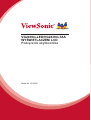 1
1
-
 2
2
-
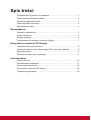 3
3
-
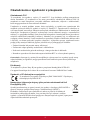 4
4
-
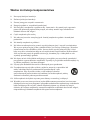 5
5
-
 6
6
-
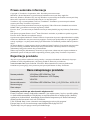 7
7
-
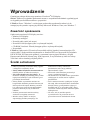 8
8
-
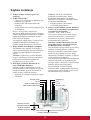 9
9
-
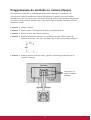 10
10
-
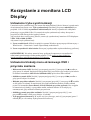 11
11
-
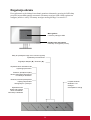 12
12
-
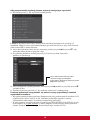 13
13
-
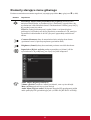 14
14
-
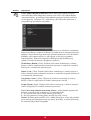 15
15
-
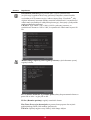 16
16
-
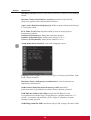 17
17
-
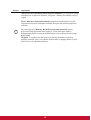 18
18
-
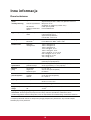 19
19
-
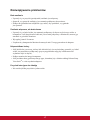 20
20
-
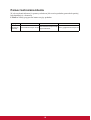 21
21
-
 22
22
-
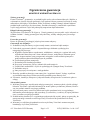 23
23
-
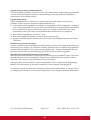 24
24
-
 25
25
ViewSonic VG2439m-LED-S instrukcja
- Kategoria
- Telewizory
- Typ
- instrukcja
- Niniejsza instrukcja jest również odpowiednia dla